
在现代社会中,电脑已经成为人们生活和工作中不可或缺的工具。而在使用电脑的过程中,我们经常需要截取屏幕上的内容,以便进行保存、分享或
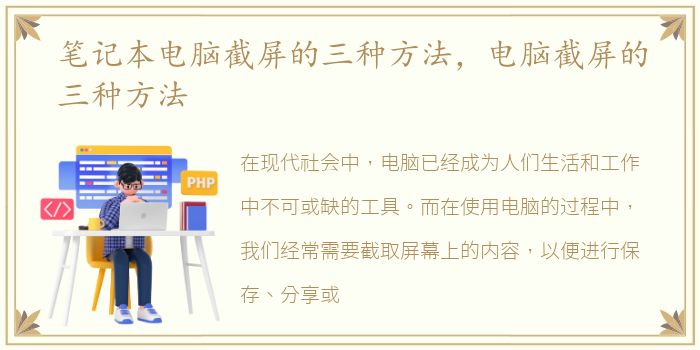
在现代社会中,电脑已经成为人们生活和工作中不可或缺的工具。而在使用电脑的过程中,我们经常需要截取屏幕上的内容,以便进行保存、分享或编辑。本文将介绍笔记本电脑截屏的三种方法,以及电脑截屏的三种方法。
方法一:使用快捷键截屏
快捷键是最常用的截屏方法之一。在Windows系统中,按下“Print Screen”键可以将整个屏幕截图保存到剪贴板中。如果只想截取当前活动窗口,可以使用“Alt + Print Screen”组合键。在Mac系统中,按下“Command + Shift + 3”可以截取整个屏幕,按下“Command + Shift + 4”可以选择截取特定区域。截图保存在桌面上,并自动命名为“屏幕截图”。
方法二:使用截图工具截屏
除了使用快捷键,还可以使用专门的截图工具来进行截屏。Windows系统中自带了“截图工具”,可以通过在开始菜单中搜索并打开该工具。该工具可以选择截取整个屏幕、活动窗口或自定义区域,并提供编辑和保存选项。在Mac系统中,可以使用“预览”应用程序进行截图。打开“预览”,点击“文件”菜单,选择“从屏幕截取”选项,然后选择截取方式并进行编辑和保存。
方法三:使用第三方软件截屏
除了系统自带的截图工具,还有许多第三方软件可以用于截屏。例如,在Windows系统中,Snagit是一款功能强大的截图工具,它提供了丰富的截图选项和编辑功能。在Mac系统中,Skitch是一款常用的截图工具,它可以截取屏幕、添加标注和进行简单的编辑。这些第三方软件通常提供更多的截图选项和高级编辑功能,可以满足不同用户的需求。
总结起来,笔记本电脑截屏的三种方法包括使用快捷键、截图工具和第三方软件。快捷键是最简单和常用的方法,适用于大多数情况。截图工具提供了更多的选项和编辑功能,适用于需要更精确和复杂截图的情况。第三方软件则提供了更多高级功能,适用于专业用户或有特殊需求的用户。根据自己的需求和习惯,选择适合自己的截屏方法,可以提高工作效率并更好地利用电脑资源。
声明本站所有作品图文均由用户自行上传分享,仅供网友学习交流。若您的权利被侵害,请联系我们